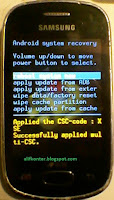Hard reset Evercoss A26C sangat dibutuhkan terutama untuk mengatasi lupa pola, lupa kata sandi ponsel, memperbaiki kerusakan software ringan dan juga untuk reset mengembalikan pengaturan pabrik ketika memori internal ponsel sudah mulai penuh sehingga kinerja smartphone menjadi lambat.
Langsung saja, berikut langkah-langkahnya:
- Pastikan baterai terisi setidaknya 25% atau lebih, agar tidak sampai kehabisan saat proses berlangsung.
- Tekan dan tahan secara bersamaan tombol volume - dan tombol power. Setelah ponsel bergetar atau muncul logo evercoss, lepaskan semua tombol tadi.
- Tunggu sampai masuk Factory Mode Evercoss A26C, perhatikan beberapa menu yang ada:
Factory Mode
PCBA Test
Phone Test
Item Test
User Option – Clear eMMC
Reboot - Pilih User Option – Clear eMMC menggunakan tombol volume untuk navigasi kemudian konfirmasi oke dengan tanda home di layar sentuh atau touchscreen.
- Tunggu proses sampai dengan selesai sampai ponsel restart dengan sendirinya.
- Selesai
Sekian cara hard reset melalui Factory Mode Evercoss A26C berdasar pengalaman semoga bermanfaat.
BOOKMARK BPL Sites on Browser URL http://blog-punya-links.blogspot.com BPLSites 2:12 AM Admin Jakarta, Indonesia
Cara hard reset pada Samsung Galaxy Mini GT-S5570 ini dapat mengatasi terlalu banyak percobaan pola, lupa kata sandi ponsel, memperbaiki kerusakan software ringan dan juga untuk reset mengembalikan pengaturan pabrik terutama setelah diflash seperti yang Kami lakukan.
Langkah hard reset pada Samsung Galaxy Mini GT-S5570:
- Pastikan baterai terisi setidaknya 25% atau lebih, agar tidak sampai kehabisan saat proses berlangsung.
- Tekan dan tahan secara bersamaan tombol home dan tombol power. Setelah ponsel bergetar atau muncul logo Samsung, lepaskan semua tombol tersebut.
- Setelah masuk recovery mode Samsung Galaxy Mini GT-S5570, gunakan tombol volume untuk memilih menu dan tombol home untuk konfirmasi atau oke.
- Perhatikan beberapa menu:
- reboot system now
- apply update from sdcard
- wipe data/factory reset
- wipe cache partition
- test redbend fota[FS]
- Pilih Yes – delete all user data dengan tombol volume dan konfirmasi oke dengan tombol home lagi.
- Tunggu proses wiping data sampai selesai. Ini berarti semua data yang ada di ponsel telah terhapus, termasuk aplikasi pihak ketiga yang diinstal via playstore namun aplikasi bawaan system masih ada tidak terhapus dan system kembali ke setelan pabrik.
- Kemudian Pilih reboot system now. Tunggu sampai ponsel restart dengan sendirinya.
- Untuk booting awal setelah di hard reset, waktunya cukup lama lebih lama dari biasanya. Tunggu sampai ke tampilan untuk mulai pengaturan bahasa dan seterusnya.
- Selesai
Sekian tutorial cara hard reset pada Samsung Galaxy Mini GT-S5570 semoga bermanfaat.
BOOKMARK BPL Sites on Browser URL http://blog-punya-links.blogspot.com BPLSites 12:38 AM Admin Jakarta, Indonesia
Hard Reset Samsung GT-S5570 Galaxy Mini
Cara hard reset atau wipe reset Beyond B TAB 1 ini sudah dipraktekan pada tablet yang terkunci karena lupa pola atau kata sandi dan hasilnya work 100%.
Langkah-langkah cara hard reset Beyond B-TAB1:
- Tekan dan tahan tombol volume +, volume – dan tombol power secara bersamaan.
- Setelah itu akan muncul logo android kecil dalam lingkaran biru yang menyala, kemudian lepas semua tombol.
- Tunggu sampai muncul logo android yang perutnya ada sigitiga merah dan tanda seru hitam.
- Tekan lagi volume – satu kali maka akan masuk recovery mode.
- Pilih wipe data/factory reset menggunakan tombol volume + atau volume – kemudian konfirmasi oke menggunakan tombol Power.
- Pilih Yes -- delete all user data menggunakan tombol volume + atau volume – kemudian konfirmasi oke menggunakan tombol Power lagi.
- Tunggu proses wiping data sampai selesai yang ditandai dengan muncul pesan:
-- Wiping data…
Formating /data…
Formating /cache…
Data wipe complete. - Terakhir pilih reboot system now, maka ponsel akan restart dan masuk ke menu utama dalam keadaan pola atau kode sudah terhapus.
- Selesai
Sekian artikel cara hard reset Beyond B-TAB1 semoga bermanfaat.
BOOKMARK BPL Sites on Browser URL http://blog-punya-links.blogspot.com BPLSites 11:59 PM Admin Jakarta, Indonesia
Hard Reset Tablet Beyond B-TAB1
- Pastikan baterai terisi setidaknya 25% atau lebih, agar tidak sampai kehabisan baterai saat proses berlangsung.
- Matikan Ponsel menggunakan tombol power.
- Tekan dan tahan secara bersamaan tombol volume up, tombol home dan tombol power. Setelah ponsel bergetar atau muncul logo Samsung, lepaskan ketiga tombol tersebut.
- Proses masuk recovery mode ditandai dengan munculnya logo robot hijau (logo android), saat tampil logo android yang diperutnya ada tanda berwarna biru berputar-putar terus, tekan tombol home satu kali maka masuk ke recovery mode Samsung Galaxy Star.
- Setelah masuk recovery mode, gunakan tombol volume up atau volume down untuk memilih dan tombol power untuk konfirmasi atau oke.
- Perhatikan beberapa menu yang ada;
- reboot system now
- apply update from ADB
- apply update from exter
- wipe data/factory reset
- wipe cache partition
- apply update from cache
- Pilih wipe data / factory reset menggunakan tombol volume dan konfirmasi oke menggunakan tombol power.
- Kemudian pilih Yes -- delete all user data menggunakan tombol volume down dan gunakan tombol power untuk konfirmasi.
- Proses wiping data selesai ditandai dengan menculnya pesan;
-- Wiping data…
Formating /data…
Formating /cache…
Data wipe complete. Ini berarti semua data yang ada di ponsel telah terhapus. Termasuk aplikasi pihak ketiga yang diinstal via playstore namun aplikasi bawaan system masih ada tidak terhapus. - Setelah wiping data selesai, pilih reboot system now menggunakan tombol power. Ponsel akan melakukan restart dengan sendirinya.
- Untuk booting awal setelah di hard reset, waktunya cukup lama lebih lama dari biasanya. Tunggu sampai ke tampilan untuk mulai pengaturan bahasa dan seterusnya.
- Kini Samsung Galaxy Star kembali ke setingan pabrik, seperti awal pembelian.
BOOKMARK BPL Sites on Browser URL http://blog-punya-links.blogspot.com BPLSites 10:52 PM Admin Jakarta, Indonesia
Hard Reset Samsung GT-S5282 Galaxy Star
Metode ini terbilang ampuh dan simple terutama ketika mengatasi Samsung galaxy young lupa kode, lupa kata kunci atau lupa pola dan kendala software ringan seperti kepenuhan memory internal, kebanyakan aplikasi dan sebagainya.
Cara hard reset Samsung Galaxy Young GT-S6310, berikut ini langkah-langkahnya;
- Pastikan baterai terisi paling tidak 25 persen lebih banyak lebih baik, agar tidak sampai kehabisan baterai saat proses berlangsung.
- Tekan dan tahan secara bersamaan tombol volume up, home dan tombol power. Setelah ponsel bergetar atau muncul logo Samsung, lepaskan ketiga tombol tersebut.
- Proses masuk recovery mode ditandai dengan munculnya logo robot hijau (logo android) biarkan saja sampai masuk recovery mode.
- Setelah masuk recovery mode, gunakan tombol volume up atau volume down untuk memilih dan tombol power untuk konfirmasi atau oke.
- Dari beberapa menu yang ada;
- reboot system now
- apply update from ADB
- apply update from SDCARD
- wipe data/factory reset
- wipe cache partition
- apply update from cache
- Kemudian pilih Yes – delete all user data menggunakan tombol volume down dan gunakan tombol power untuk konfirmasi.
- Proses wiping data selesai ditandai dengan menculnya pesan;
-- Wiping data…
Formating /data…
Formating /cache…
Data wipe complete.Ini berarti semua data yang ada di ponsel telah terhapus. Termasuk aplikasi pihak ketiga yang diinstal via playstore namun aplikasi bawaan system masih ada tidak terhapus. - Setelah wiping data selesai, pilih reboot system now menggunakan tombol power.
- Ponsel akan melakukan restart dengan sendirinya.
- Untuk booting awal setelah di hard reset, waktunya cukup lama lebih lama dari biasanya. Tunggu sampai ke tampilan untuk mulai pengaturan bahasa dan seterusnya.
- Kini Samsung Galaxy Young kembali ke setingan pabrik, seperti awal pembelian.
BOOKMARK BPL Sites on Browser URL http://blog-punya-links.blogspot.com BPLSites 10:18 PM Admin Jakarta, Indonesia
Hard Reset Samsung GT-S6310 Galaxy Young
Bisa dibilang tutorial ini merupakan lanjutan dari Hard Reset Tablet Advan E3A 10 Inch tepatnya di bagian akhir artikel, yang setelah di hard reset ternyata di dalamnya ada aplikasi-aplikasi malware yang berbau syur atau semi p*rno. Hal ini biasanya terjadi karena kelalaian user ketika ponsel terkoneksi internet biasanya ada penawaran seperti pop up menu seperti se*y wallpaper yang ada gambar-gambar setengah terbuka bikin orang penasaran.
Singkat saja, untuk mengatasi hal tersebut maka ponsel perlu di-flash atau di-install ulang agar system operasinya bersih lagi seperti sedia kala. Caranya hampir sama dengan Cara Flash Tablet Advan E1C+ Sukses Tested hanya beberapa langkah saja yang berbeda.
Langkah-langkah mengatasi virus android advan E3A dengan flashing:
- Pastikan Driver Usb Vcom Mediatek sudah terinstal di Komputer. Agar device ponsel dapat dikenali PC.
- Download SP Flashtool sebaiknya versi terbaru, di sini menggunakan SP Flash Tool versi 5.1352.01.
- Download Firmware Advan E3A P9002 lalu extract tempatkan di folder sediri.
- Extract SP_Flash_Tool_v5.1352.01.zip lalu buka flash_tool.exe lalu klik Scatter-loading kemudian cari Scatter-loading file di folder tempat Firmware diextract lalu klik Open.
- Setelah semua file muncul di list, ubah opsi Download Only menjadi Firmware Upgrade baru kemudian klik Download . Ini bertujuan agar system melalui proses format dulu baru kemudian diisi dengan system yang baru, jadi intinya system lama dihapus dulu.
- Matikan ponsel, pasang kabel data usb kemudian hubungkan dengan computer. Maka proses flashing akan berjalan tunggu sampai selesai.
- Setelah finish sampai 100% akan muncul nofikasi Download Ok.
- Cabut ponsel dari computer kemudian coba nyalakan, selesai ponsel kembali seperti baru lagi dan virus wallpaper h0t semacamnya lenyap.
Cara Flash Tablet Advan E3A Hapus Virus P*rno
Tutorial flashing Advan E1C+ Tablet dengan flashtool:
- Pastikan Driver Usb Vcom sudah terinstal di Komputer, sehingga jika dihubungkan dengan kabel data akan muncul.
- Download SP Flashtool sebaiknya versi terbaru, di sini menggunakan SP Flash Tool versi 5.1352.01.
- Download Firmware Advan E1C+ P7092 lalu extract tempatkan di folder sediri.
- Extract SP_Flash_Tool_v5.1352.01.zip lalu buka flash_tool.exe lalu klik Scatter-loading kemudian cari file MT6577_Android_scatter_emmc di folder tempat Firmware diextract lalu klik Open.
- Setelah semua file muncul di list kemudian klik Download.
- Matikan ponsel, pasang kabel data usb kemudian hubungkan dengan computer. Maka proses flashing akan berjalan tunggu sampai selesai.
- Setelah finish sampai 100% akan muncul nofikasi Download Ok.
- Cabut ponsel dari computer kemudian coba nyalakan, selesai ponsel kembali seperti baru lagi.
Cara Flash Tablet Advan E1C+ Sukses Tested
Suatu ketika pernah menjumpai kasus dimana Tablet Advan tidak bisa digunakan dan selalu muncul pesan:
Kapasitas penyimpanan tabletSeperti screenshot di bawah ini.
Penuh, aplikasi telah
Dihentikan. Kosongkan memori,
Lalu coba lagi.
Oke
Coba klik “Oke” dengan harapan dapat masuk ke menu utama untuk sekedar menghapus aplikasi atau data yang ada di memory internal telepon namun tetap tidak bisa. Begitu dipilih Oke mencul lagi pesan yang sama terus-menerus yang akhirnya Kami putuskan untuk coba mengatasi Kapasitas penyimpanan tablet penuh, dengan cara hard reset Advan E3A.
Caranya hampir sama dengan cara hard reset Advan pada umumnya:
- Matikan ponsel seperti biasa dengan menekan tombol Power on/off.
- Tekan dan tahan tombol Volume up dan Power on/off bersamaan hingga ponsel bergetar atau muncul logo Advan, setelah itu lepas semua tombol. Maka akan masuk Android system recovery.
- Dari beberapa menu yang ada:
- reboot system now
- apply update from ADB
- apply update from sdcard
- apply update from sdcard2
- apply update from cache
- wipe data/factory reset
- wipe cache partition
- backup user data
- restore user data
- Konfirmasi dengan memilih Yes – delete all user data.
- Tunggu proses wiping data sampai selesai kemudian pilih reboot system now, maka ponsel akan restart.
Selesai dihard reset, Kami coba cek aplikasi-aplikasinya ternyata ada aplikasi yang tidak diinginkan yaitu aplikasi malware dengan icon yang berbau syur semacam wallpaper se*y dan p*rno.
Sebagaimanya yang Kami ketahui, malware semacam ini sudah terpasang di system sehingga walaupun sudah di hard reset atau pengaturan pabrik sekalipun masih tetap ada. Sehingga untuk mengatasinya perlu diambil langkah flashing, selengkapnya di tutorial Cara Flash Tablet Advan E3A yang insyaallah akan Kami post di lain waktu.
BOOKMARK BPL Sites on Browser URL http://blog-punya-links.blogspot.com BPLSites 7:57 AM Admin Jakarta, Indonesia